Catatan
Akses ke halaman ini memerlukan otorisasi. Anda dapat mencoba masuk atau mengubah direktori.
Akses ke halaman ini memerlukan otorisasi. Anda dapat mencoba mengubah direktori.
Dalam tutorial ini, Anda menulis Q# program yang memanipulasi dan mengukur qubit dan menunjukkan efek superposisi dan entanglemen. Anda menyiapkan dua qubit dalam keadaan kuantum tertentu, mempelajari cara mengoperasikan qubit dengan Q# untuk mengubah keadaan mereka, dan menunjukkan efek superposisi dan entanglemen. Anda membangun program anda Q# sepotong demi sepotong untuk memperkenalkan status qubit, operasi, dan pengukuran.
Berikut adalah beberapa konsep utama yang perlu dipahami sebelum Anda mulai:
- Di mana bit klasik memiliki nilai biner tunggal seperti 0 atau 1, status qubit dapat berada dalam superposisi dua status kuantum, 0 dan 1. Setiap keadaan kuantum yang mungkin memiliki amplitudo probabilitas yang terkait.
- Tindakan mengukur qubit menghasilkan hasil biner dengan probabilitas tertentu, dan mengubah status qubit keluar dari superposisi.
- Beberapa qubit dapat terjerat sedemikian rupa sehingga tidak dapat dijelaskan secara independen satu sama lain. Artinya, apa pun yang terjadi pada satu qubit dalam pasangan yang terikat juga terjadi pada qubit lainnya.
Dalam tutorial ini, Anda akan mempelajari cara:
- Buat Q# operasi untuk menginisialisasi qubit ke status yang diinginkan.
- Memasukkan qubit ke dalam superposisi.
- Ikat sepasang qubit.
- Mengukur qubit dan mengamati hasilnya.
Kiat
Jika Anda ingin mempercepat perjalanan komputasi kuantum Anda, lihat Kode dengan Azure Quantum, fitur unik dari situs web Azure Quantum. Di sini, Anda dapat menjalankan contoh bawaan Q# atau program Anda sendiri Q#, menghasilkan kode baru Q# dari perintah Anda, membuka dan menjalankan kode Anda di VS Code untuk Web dengan satu klik, dan mengajukan pertanyaan apa pun tentang komputasi kuantum.
Prasyarat
Untuk menjalankan sampel kode di Copilot untuk Azure Quantum, Anda memerlukan:
- Akun email Microsoft (MSA).
Untuk informasi selengkapnya tentang Copilot, lihat Menjelajahi Azure Quantum.
Menginisialisasi qubit ke status yang diketahui
Langkah pertama adalah mendefinisikan operasi Q# yang menginisialisasi qubit ke status yang diketahui. Operasi ini dapat dipanggil untuk mengatur qubit ke status klasik, yang berarti bahwa, ketika diukur, operasi ini mengembalikan Zero 100% dari waktu atau mengembalikan One 100% dari waktu. Mengukur qubit menghasilkan jenis Q#Result, yang nilainya hanya dapat berupa Zero atau One.
Buka Copilot untuk Azure Quantum dan salin kode berikut ke jendela editor kode. Jangan pilih Jalankan; Anda akan menjalankan kode nanti dalam tutorial.
import Microsoft.Quantum.Intrinsic.*;
import Microsoft.Quantum.Canon.*;
operation SetQubitState(desired : Result, target : Qubit) : Unit {
if desired != M(target) {
X(target);
}
}
Contoh kode memperkenalkan dua operasi standar, M dan X, yang mengubah status qubit.
Operasi SetQubitState:
- Mengambil dua parameter: jenis
Result, bernamadesired, yang mewakili status yang diinginkan agar qubit berada di (ZeroatauOne), dan jenisQubit. - Melakukan operasi pengukuran,
M, yang mengukur status qubit (ZeroatauOne) dan membandingkan hasilnya dengan nilai yang ditentukan dalamdesired. - Jika pengukuran tidak cocok dengan nilai yang dibandingkan, maka ia menjalankan operasi
Xyang membalik keadaan kubit sehingga probabilitas pengukuran menghasilkanZerodanOnemenjadi terbalik. Dengan cara ini,SetQubitStateselalu menempatkan qubit target dalam status yang diinginkan.
Tulis operasi uji untuk menguji keadaan Bell
Selanjutnya, untuk menunjukkan efek operasi SetQubitState, buat operasi lain bernama Main. Operasi ini mengalokasikan dua qubit, panggilan SetQubitState untuk mengatur qubit pertama ke status yang diketahui, lalu mengukur qubit untuk melihat hasilnya.
Salin kode berikut ke jendela editor kode, di bawah operasi SetQubitState.
operation Main() : (Int, Int, Int, Int) {
mutable numOnesQ1 = 0;
mutable numOnesQ2 = 0;
let count = 1000;
let initial = One;
// allocate the qubits
use (q1, q2) = (Qubit(), Qubit());
for test in 1..count {
SetQubitState(initial, q1);
SetQubitState(Zero, q2);
// measure each qubit
let resultQ1 = M(q1);
let resultQ2 = M(q2);
// Count the number of 'Ones' returned:
if resultQ1 == One {
numOnesQ1 += 1;
}
if resultQ2 == One {
numOnesQ2 += 1;
}
}
// reset the qubits
SetQubitState(Zero, q1);
SetQubitState(Zero, q2);
// Display the times that |0> is returned, and times that |1> is returned
Message($"Q1 - Zeros: {count - numOnesQ1}");
Message($"Q1 - Ones: {numOnesQ1}");
Message($"Q2 - Zeros: {count - numOnesQ2}");
Message($"Q2 - Ones: {numOnesQ2}");
return (count - numOnesQ1, numOnesQ1, count - numOnesQ2, numOnesQ2 );
}
Dalam kode, variabel count dan initial masing-masing diatur ke 1000 dan One. Ini menginisialisasi qubit pertama ke One dan mengukur setiap qubit 1000 kali.
Operasi Main ini:
- Mengatur variabel untuk penghitung dan status qubit awal.
- Memanggil pernyataan
useuntuk menginisialisasi dua qubit. - Berulang untuk iterasi
count. Untuk setiap perulangan,- Memanggil
SetQubitStateuntuk mengatur nilaiinitialtertentu pada qubit pertama. - Memanggil
SetQubitStatelagi untuk mengatur qubit kedua ke statusZero. - Menggunakan operasi
Muntuk mengukur setiap qubit. - Menyimpan jumlah pengukuran untuk setiap qubit yang mengembalikan
One.
- Memanggil
- Setelah perulangan selesai, ia memanggil
SetQubitStatelagi untuk mengatur ulang qubit ke status yang diketahui (Zero) agar memungkinkan yang lain mengalokasikan qubit dalam status yang diketahui. Pernyataanusememerlukan pengaturan ulang. - Terakhir, ini menggunakan
Messagefungsi untuk mencetak hasil ke jendela output Copilot sebelum mengembalikan hasilnya.
Jalankan kode di Copilot untuk Azure Quantum
Sebelum beralih ke prosedur untuk superposisi dan penjeratan, Anda dapat menguji kode hingga titik ini untuk melihat inisialisasi dan pengukuran qubit.
Untuk menjalankan kode sebagai program mandiri, Q# pengkompilasi di Copilot perlu tahu di mana harus memulai program. Karena tidak ada namespace yang ditentukan, pengkompilasi mengenali titik masuk default sebagai Main operasi. Untuk informasi selengkapnya, lihat Proyek dan namespace implisit.
Program Anda Q# sampai sejauh ini akan terlihat seperti ini:
import Microsoft.Quantum.Intrinsic.*;
import Microsoft.Quantum.Canon.*;
operation SetQubitState(desired : Result, target : Qubit) : Unit {
if desired != M(target) {
X(target);
}
}
operation Main() : (Int, Int, Int, Int) {
mutable numOnesQ1 = 0;
mutable numOnesQ2 = 0;
let count = 1000;
let initial = One;
// allocate the qubits
use (q1, q2) = (Qubit(), Qubit());
for test in 1..count {
SetQubitState(initial, q1);
SetQubitState(Zero, q2);
// measure each qubit
let resultQ1 = M(q1);
let resultQ2 = M(q2);
// Count the number of 'Ones' returned:
if resultQ1 == One {
numOnesQ1 += 1;
}
if resultQ2 == One {
numOnesQ2 += 1;
}
}
// reset the qubits
SetQubitState(Zero, q1);
SetQubitState(Zero, q2);
// Display the times that |0> is returned, and times that |1> is returned
Message($"Q1 - Zeros: {count - numOnesQ1}");
Message($"Q1 - Ones: {numOnesQ1}");
Message($"Q2 - Zeros: {count - numOnesQ2}");
Message($"Q2 - Ones: {numOnesQ2}");
return (count - numOnesQ1, numOnesQ1, count - numOnesQ2, numOnesQ2 );
}
Salin dan tempel sampel kode lengkap ke dalam jendela kode Copilot for Azure Quantum, atur penggeser untuk jumlah tembakan ke "1", dan pilih Jalankan. Hasilnya ditampilkan dalam histogram dan di bidang Hasil .
Q1 - Zeros: 0
Q1 - Ones: 1000
Q2 - Zeros: 1000
Q2 - Ones: 0
Karena qubit belum dimanipulasi, mereka telah mempertahankan nilai awalnya: qubit pertama mengembalikan One setiap saat, dan qubit kedua mengembalikan Zero.
Jika Anda mengubah nilai initial menjadi Zero dan menjalankan program lagi, Anda harus mengamati bahwa qubit pertama juga kembali Zero setiap saat.
Q1 - Zeros: 1000
Q1 - Ones: 0
Q2 - Zeros: 1000
Q2 - Ones: 0
Tips
Pilih Ctrl-Z atau Edit > Batalkan dan simpan file Anda setiap kali Anda memperkenalkan perubahan pengujian ke kode sebelum menjalankannya lagi.
Masukkan qubit ke dalam superposisi
Saat ini, qubit dalam program semuanya dalam keadaan klasik , yaitu 1 atau 0. Anda tahu ini karena program menginisialisasi qubit ke status yang diketahui, dan Anda belum menambahkan proses apa pun untuk memanipulasinya. Sebelum menjerat kubit, Anda menempatkan qubit pertama ke dalam status superposisi, di mana pengukuran kubit mengembalikan Zero ~50% dari waktu dan One ~50% dari waktu. Secara konseptual, qubit dapat dianggap memiliki probabilitas yang sama untuk mengukur baik Zero atau One.
Untuk menempatkan qubit dalam superposisi, Q# menyediakan operasi H, atau Hadamard.
X Ingat operasi dari menginisialisasi qubit ke keadaan yang diketahui sebelumnya, yang membalikkan qubit dari 0 ke 1 (atau sebaliknya); H operasi membalik qubit setengah jalan ke dalam keadaan probabilitas yang sama besar dari Zero atau One. Ketika diukur, qubit dalam superposisi harus mengembalikan hasil kira-kira jumlah Zero dan One yang sama.
Ubah kode dalam Main operasi dengan mengatur ulang nilai awal ke One dan menyisipkan baris untuk H operasi:
for test in 1..count {
use (q1, q2) = (Qubit(), Qubit());
for test in 1..count {
SetQubitState(initial, q1);
SetQubitState(Zero, q2);
H(q1); // Add the H operation after initialization and before measurement
// measure each qubit
let resultQ1 = M(q1);
let resultQ2 = M(q2);
...
Sekarang ketika Anda menjalankan program, Anda dapat melihat hasil qubit pertama dalam superposisi.
Q1 - Zeros: 523 // results vary
Q1 - Ones: 477
Q2 - Zeros: 1000
Q2 - Ones: 0
Setiap kali Anda menjalankan program, hasil untuk qubit pertama sedikit bervariasi, tetapi hampir 50% One dan 50% Zero, sementara hasil untuk kubit kedua tetap Zero sepanjang waktu.
Q1 - Zeros: 510
Q1 - Ones: 490
Q2 - Zeros: 1000
Q2 - Ones: 0
Menginisialisasi qubit pertama dengan Zero menghasilkan hasil yang serupa.
Q1 - Zeros: 504
Q1 - Ones: 496
Q2 - Zeros: 1000
Q2 - Ones: 0
Catatan
Dengan memindahkan slider di Copilot untuk Azure Quantum dan meningkatkan jumlah bidikan, Anda dapat melihat bagaimana hasil superposisi sedikit bervariasi selama distribusi bidikan.
Gelisahkan dua qubit
Seperti disebutkan sebelumnya, qubit terikat disambungkan sehingga qubit tersebut tidak dapat dijelaskan secara tersendiri satu sama lain. Artinya, apa pun yang terjadi pada satu qubit juga terjadi pada qubit yang terkait. Ini memungkinkan Anda untuk mengetahui status yang dihasilkan dari satu qubit tanpa mengukurnya, hanya dengan mengukur status qubit lainnya. (Contoh ini menggunakan dua qubit; namun, dimungkinkan juga untuk mengikat tiga qubit atau lebih).
Untuk mengaktifkan keterikatan, Q# menyediakan operasi CNOT, yang merupakan singkatan dari Controlled-NOT. Hasil menjalankan operasi ini pada dua qubit ialah membalik qubit kedua jika qubit pertama adalah One.
Tambahkan operasi CNOT ke program Anda segera setelah operasi H. Program penuh Anda akan terlihat seperti ini:
import Microsoft.Quantum.Intrinsic.*;
import Microsoft.Quantum.Canon.*;
operation SetQubitState(desired : Result, target : Qubit) : Unit {
if desired != M(target) {
X(target);
}
}
operation Main() : (Int, Int, Int, Int) {
mutable numOnesQ1 = 0;
mutable numOnesQ2 = 0;
let count = 1000;
let initial = Zero;
// allocate the qubits
use (q1, q2) = (Qubit(), Qubit());
for test in 1..count {
SetQubitState(initial, q1);
SetQubitState(Zero, q2);
H(q1);
CNOT(q1, q2); // Add the CNOT operation after the H operation
// measure each qubit
let resultQ1 = M(q1);
let resultQ2 = M(q2);
// Count the number of 'Ones' returned:
if resultQ1 == One {
numOnesQ1 += 1;
}
if resultQ2 == One {
numOnesQ2 += 1;
}
}
// reset the qubits
SetQubitState(Zero, q1);
SetQubitState(Zero, q2);
// Display the times that |0> is returned, and times that |1> is returned
Message($"Q1 - Zeros: {count - numOnesQ1}");
Message($"Q1 - Ones: {numOnesQ1}");
Message($"Q2 - Zeros: {count - numOnesQ2}");
Message($"Q2 - Ones: {numOnesQ2}");
return (count - numOnesQ1, numOnesQ1, count - numOnesQ2, numOnesQ2 );
}
Sekarang ketika Anda menjalankan program, Anda akan melihat sesuatu seperti:
Q1 - Zeros: 502 // results will vary
Q1 - Ones: 498
Q2 - Zeros: 502
Q2 - Ones: 498
Perhatikan bahwa statistik untuk kubit pertama belum berubah (masih ada peluang ~ 50/50 dari atau ZeroOne setelah pengukuran), tetapi hasil pengukuran untuk kubit kedua selalu sama dengan pengukuran kubit pertama, tidak peduli berapa kali Anda menjalankan program. Operasi CNOT telah mengikat dua qubit, sehingga apa pun yang terjadi pada salah satu dari mereka, terjadi pada yang lain.
Prasyarat
Untuk mengembangkan dan menjalankan sampel kode di lingkungan pengembangan lokal Anda:
- Versi terbaru Visual Studio Code atau buka VS Code di Web.
- Versi terbaru dari ekstensi Azure Quantum Development Kit. Untuk detail penginstalan, lihat Menyiapkan ekstensi QDK.
Membuat file baru Q#
- Buka Visual Studio Code dan pilih File > Teks Baru untuk membuat file baru.
- Simpan file sebagai
CreateBellStates.qs. File ini akan berisi Q# kode untuk program Anda.
Menginisialisasi qubit ke status yang diketahui
Langkah pertama adalah mendefinisikan operasi Q# yang menginisialisasi qubit ke status yang diketahui. Operasi ini dapat dipanggil untuk mengatur qubit ke status klasik, yang berarti mengembalikan Zero 100% dari waktu atau mengembalikan One 100% dari waktu.
Zero dan One adalah nilai-nilai Q# yang mewakili hanya dua kemungkinan hasil pengukuran qubit.
Buka CreateBellStates.qs dan salin kode berikut:
import Microsoft.Quantum.Intrinsic.*;
import Microsoft.Quantum.Canon.*;
operation SetQubitState(desired : Result, target : Qubit) : Unit {
if desired != M(target) {
X(target);
}
}
Contoh kode memperkenalkan dua operasi standar, M dan X, yang mengubah status qubit.
Operasi SetQubitState:
- Mengambil dua parameter: jenis
Result, bernamadesired, yang mewakili status yang diinginkan agar qubit berada di (ZeroatauOne), dan jenisQubit. - Melakukan operasi pengukuran,
M, yang mengukur status qubit (ZeroatauOne) dan membandingkan hasilnya dengan nilai yang ditentukan dalamdesired. - Jika pengukuran tidak sesuai dengan nilai pembanding, ia menjalankan operasi
X, yang membalik status qubit sehingga peluang pengukuran mengembalikanZerodanOnetertukar. Dengan cara ini,SetQubitStateselalu menempatkan qubit target dalam status yang diinginkan.
Tulis operasi pengujian untuk menguji keadaan Bell
Selanjutnya, untuk menunjukkan efek operasi SetQubitState, buat operasi lain bernama Main. Operasi ini mengalokasikan dua qubit, panggilan SetQubitState untuk mengatur qubit pertama ke status yang diketahui, lalu mengukur qubit untuk melihat hasilnya.
Tambahkan operasi berikut ke file CreateBellStates.qs Anda setelah operasi SetQubitState:
operation Main() : (Int, Int, Int, Int) {
mutable numOnesQ1 = 0;
mutable numOnesQ2 = 0;
let count = 1000;
let initial = One;
// allocate the qubits
use (q1, q2) = (Qubit(), Qubit());
for test in 1..count {
SetQubitState(initial, q1);
SetQubitState(Zero, q2);
// measure each qubit
let resultQ1 = M(q1);
let resultQ2 = M(q2);
// Count the number of 'Ones' returned:
if resultQ1 == One {
numOnesQ1 += 1;
}
if resultQ2 == One {
numOnesQ2 += 1;
}
}
// reset the qubits
SetQubitState(Zero, q1);
SetQubitState(Zero, q2);
// Display the times that |0> is returned, and times that |1> is returned
Message($"Q1 - Zeros: {count - numOnesQ1}");
Message($"Q1 - Ones: {numOnesQ1}");
Message($"Q2 - Zeros: {count - numOnesQ2}");
Message($"Q2 - Ones: {numOnesQ2}");
return (count - numOnesQ1, numOnesQ1, count - numOnesQ2, numOnesQ2 );
}
Dalam kode, variabel count dan initial diatur ke 1000 dan One masing-masing. Langkah ini menginisialisasi qubit pertama ke One dan mengukur setiap qubit 1000 kali.
Operasi Main:
- Menggunakan dua parameter:
count, berapa kali untuk menjalankan pengukuran, daninitial, status yang diinginkan untuk menginisialisasi qubit. - Memanggil pernyataan
useuntuk menginisialisasi dua qubit. - Melakukan perulangan sebanyak
countkali. Untuk setiap perulangan,- Memanggil
SetQubitStateuntuk mengatur nilaiinitialtertentu pada qubit pertama. - Memanggil
SetQubitStatelagi untuk mengatur qubit kedua ke statusZero. - Menggunakan operasi
Muntuk mengukur setiap qubit. - Menyimpan jumlah pengukuran untuk setiap qubit yang mengembalikan
One.
- Memanggil
- Setelah perulangan selesai, ia memanggil
SetQubitStatelagi untuk mengatur ulang qubit ke status yang diketahui (Zero) agar memungkinkan yang lain mengalokasikan qubit dalam status yang diketahui. Mengatur ulang kubit diharuskan oleh pernyataanuse. - Akhirnya, ia menggunakan fungsi
Messageuntuk mencetak pesan ke konsol sebelum mengembalikan hasil.
Menjalankan kode
Sebelum beralih ke prosedur untuk superposisi dan ikatan, uji kode hingga titik ini untuk melihat inisialisasi dan pengukuran qubit.
Untuk menjalankan kode sebagai program mandiri, pengkompilasi Q# perlu tahu di mana harus memulai program. Karena tidak ada namespace yang ditentukan, pengkompilasi mengenali titik masuk default sebagai Main operasi. Untuk informasi selengkapnya, lihat Proyek dan namespace implisit.
File Anda
CreateBellStates.qshingga titik ini sekarang akan terlihat seperti ini:import Microsoft.Quantum.Intrinsic.*; import Microsoft.Quantum.Canon.*; operation SetQubitState(desired : Result, target : Qubit) : Unit { if desired != M(target) { X(target); } } operation Main() : (Int, Int, Int, Int) { mutable numOnesQ1 = 0; mutable numOnesQ2 = 0; let count = 1000; let initial = One; // allocate the qubits use (q1, q2) = (Qubit(), Qubit()); for test in 1..count { SetQubitState(initial, q1); SetQubitState(Zero, q2); // measure each qubit let resultQ1 = M(q1); let resultQ2 = M(q2); // Count the number of 'Ones' returned: if resultQ1 == One { numOnesQ1 += 1; } if resultQ2 == One { numOnesQ2 += 1; } } // reset the qubits SetQubitState(Zero, q1); SetQubitState(Zero, q2); // Display the times that |0> is returned, and times that |1> is returned Message($"Q1 - Zeros: {count - numOnesQ1}"); Message($"Q1 - Ones: {numOnesQ1}"); Message($"Q2 - Zeros: {count - numOnesQ2}"); Message($"Q2 - Ones: {numOnesQ2}"); return (count - numOnesQ1, numOnesQ1, count - numOnesQ2, numOnesQ2 ); }Sebelum menjalankan program, pastikan profil target diatur ke Tidak Dibatasi. Pilih Tampilkan -> Perintah Palet, cari QIR, pilih Q#: Atur profil target QIR Azure Quantum, lalu pilih Q#: tidak terbatas.
Catatan
Jika profil target tidak diatur ke Tidak Dibatasi, Anda mendapatkan kesalahan saat menjalankan program.
Untuk menjalankan program, pilih Jalankan Q# File dari menu drop-down ikon putar di kanan atas, pilih Jalankan dari daftar perintah sebelum
Mainoperasi, atau tekan Ctrl+F5. Program menjalankanMainoperasi pada simulator default.Output Anda muncul di konsol debug.
Q1 - Zeros: 0 Q1 - Ones: 1000 Q2 - Zeros: 1000 Q2 - Ones: 0Karena qubit belum dimanipulasi, mereka telah mempertahankan nilai awalnya: qubit pertama mengembalikan
Onesetiap saat, dan qubit kedua mengembalikanZero.Jika Anda mengubah nilai
initialmenjadiZerodan menjalankan program lagi, Anda harus mengamati bahwa qubit pertama juga kembaliZerosetiap saat.Q1 - Zeros: 1000 Q1 - Ones: 0 Q2 - Zeros: 1000 Q2 - Ones: 0
Tip
Pilih Ctrl-Z atau Edit > Batalkan dan simpan file Anda setiap kali Anda memperkenalkan perubahan pengujian ke kode sebelum menjalankannya lagi.
Masukkan qubit ke dalam superposisi
Saat ini, qubit dalam program ini semuanya dalam status klasik, yaitu, mereka berupa 1 atau 0. Anda tahu ini karena program menginisialisasi qubit ke status yang diketahui, dan Anda belum menambahkan proses apa pun untuk memanipulasinya. Sebelum menjerat kubit, Anda menempatkan qubit pertama ke dalam keadaan superposisi, di mana pengukuran kubit mengembalikan Zero 50% dari waktu pengukuran dan One 50% dari waktu pengukuran. Secara konseptual, qubit dapat dianggap sebagai setengah jalan antara Zero dan One.
Untuk menempatkan qubit dalam superposisi, Q# menyediakan H, atau Hadamard, operasi.
X Ingat operasi dari prosedur Inisialisasi sebuah qubit ke status yang diketahui sebelumnya, yang membalikkan qubit dari Zero ke One (atau sebaliknya); operasi H membalik qubit setengah jalan ke dalam keadaan dengan probabilitas yang setara antara Zero, dan One. Ketika diukur, qubit dalam superposisi harus mengembalikan hasil kira-kira jumlah Zero dan One yang sama.
Ubah kode dalam operasi
Mainuntuk menyertakan operasiH:for test in 1..count { use (q1, q2) = (Qubit(), Qubit()); for test in 1..count { SetQubitState(initial, q1); SetQubitState(Zero, q2); H(q1); // Add the H operation after initialization and before measurement // measure each qubit let resultQ1 = M(q1); let resultQ2 = M(q2); ...Sekarang ketika Anda menjalankan program, Anda dapat melihat hasil qubit pertama dalam superposisi:
Q1 - Zeros: 523 // results will vary Q1 - Ones: 477 Q2 - Zeros: 1000 Q2 - Ones: 0Setiap kali Anda menjalankan program, hasil untuk qubit pertama sedikit bervariasi, tetapi akan mendekati 50%
Onedan 50%Zero, sementara hasil untuk qubit kedua tetapZerosepanjang waktu.Q1 - Zeros: 510 Q1 - Ones: 490 Q2 - Zeros: 1000 Q2 - Ones: 0Inisialisasi qubit pertama ke
Zeroakan menghasilkan hasil yang serupa.Q1 - Zeros: 504 Q1 - Ones: 496 Q2 - Zeros: 1000 Q2 - Ones: 0
Terjerat dua qubit
Seperti disebutkan sebelumnya, qubit terikat disambungkan sehingga qubit tersebut tidak dapat dijelaskan secara tersendiri satu sama lain. Artinya, apa pun yang terjadi pada satu qubit juga terjadi pada qubit yang terkait. Ini memungkinkan Anda untuk mengetahui status yang dihasilkan dari satu qubit tanpa mengukurnya, hanya dengan mengukur status qubit lainnya. (Contoh ini menggunakan dua qubit; namun, dimungkinkan juga untuk mengikat tiga qubit atau lebih).
Untuk mengaktifkan keterikatan, Q# menyediakan operasi CNOT, yang merupakan singkatan dari Controlled-NOT. Hasil menjalankan operasi ini pada dua qubit ialah membalik qubit kedua jika qubit pertama adalah One.
Tambahkan operasi
CNOTke program Anda segera setelah operasiH. Program penuh Anda akan terlihat seperti ini:import Microsoft.Quantum.Intrinsic.*; import Microsoft.Quantum.Canon.*; operation SetQubitState(desired : Result, target : Qubit) : Unit { if desired != M(target) { X(target); } } operation Main() : (Int, Int, Int, Int) { mutable numOnesQ1 = 0; mutable numOnesQ2 = 0; let count = 1000; let initial = Zero; // allocate the qubits use (q1, q2) = (Qubit(), Qubit()); for test in 1..count { SetQubitState(initial, q1); SetQubitState(Zero, q2); H(q1); CNOT(q1, q2); // Add the CNOT operation after the H operation // measure each qubit let resultQ1 = M(q1); let resultQ2 = M(q2); // Count the number of 'Ones' returned: if resultQ1 == One { numOnesQ1 += 1; } if resultQ2 == One { numOnesQ2 += 1; } } // reset the qubits SetQubitState(Zero, q1); SetQubitState(Zero, q2); // Display the times that |0> is returned, and times that |1> is returned Message($"Q1 - Zeros: {count - numOnesQ1}"); Message($"Q1 - Ones: {numOnesQ1}"); Message($"Q2 - Zeros: {count - numOnesQ2}"); Message($"Q2 - Ones: {numOnesQ2}"); return (count - numOnesQ1, numOnesQ1, count - numOnesQ2, numOnesQ2 ); }Q1 - Zeros: 502 Q1 - Ones: 498 // results will vary Q2 - Zeros: 502 Q2 - Ones: 498 Result: "(502, 498, 502, 498)"
Statistik untuk qubit pertama tidak berubah (kemungkinan 50/50 dari Zero atau One setelah pengukuran), tetapi hasil pengukuran untuk qubit kedua selalu sama dengan pengukuran qubit pertama. Operasi CNOT menghubungkan dua qubit, sehingga apa pun yang terjadi pada salah satunya, terjadi pada yang lain.
Buat histogram frekuensi
Mari kita visualisasikan distribusi hasil yang diperoleh dari menjalankan program kuantum beberapa kali. Histogram frekuensi membantu memvisualisasikan distribusi probabilitas hasil ini.
Pilih Lihat -> Palet Perintah, atau tekan Ctrl+Shift+P, dan ketik "histogram" yang akan memperlihatkan opsi Q#: Jalankan file dan tampilkan histogram. Anda juga dapat memilih Histogram dari daftar perintah sebelumnya
Main. Pilih opsi ini untuk membuka jendela Q# histogram.Masukkan sejumlah bidikan untuk menjalankan program, misalnya, 100 bidikan, dan tekan Enter. Histogram ditampilkan di Q# jendela histogram.
Setiap bilah dalam histogram sesuai dengan kemungkinan hasil, dan tingginya mewakili berapa kali hasil tersebut diamati. Dalam hal ini, ada 50 hasil unik yang berbeda. Perhatikan bahwa untuk setiap hasil hasil pengukuran untuk qubit pertama dan kedua selalu sama.
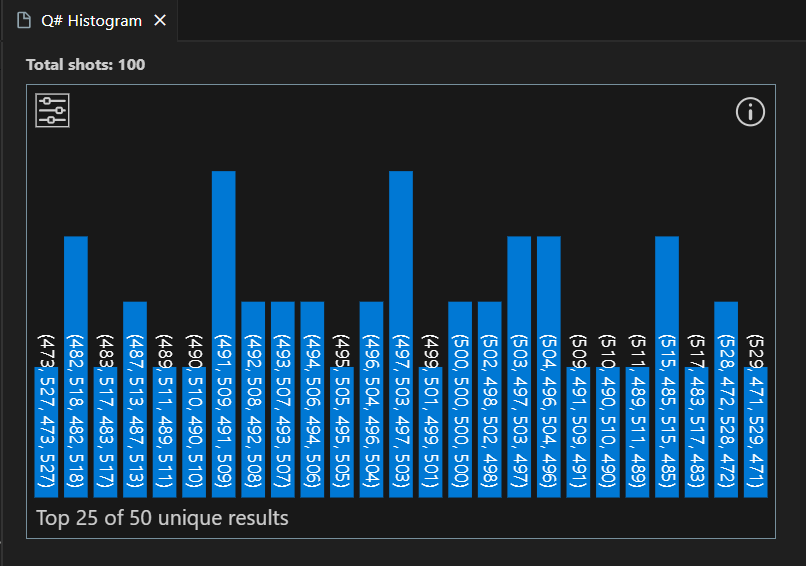
Tip
Anda dapat memperbesar histogram menggunakan roda gulir mouse atau gerakan trackpad. Saat diperbesar, Anda dapat menggeser bagan dengan menekan Alt saat menggulir.
Pilih bilah untuk menampilkan persentase hasil tersebut.
Pilih ikon pengaturan kiri atas untuk menampilkan opsi. Anda dapat menampilkan 10 hasil teratas, 25 hasil teratas, atau semua hasil. Anda juga dapat mengurutkan hasil dari tinggi ke rendah, atau rendah ke tinggi.
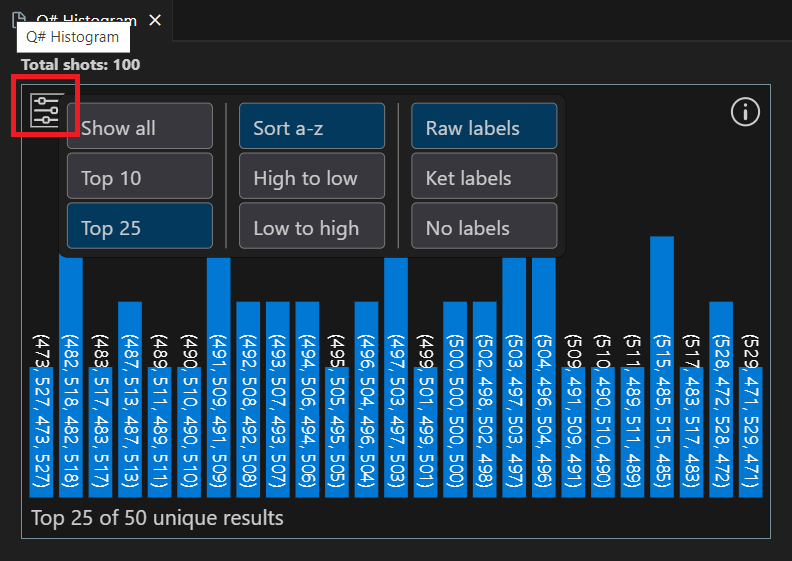
Konten terkait
Jelajahi tutorial Q# lainnya:
- Algoritma pencarian Grover menunjukkan cara menulis Q# program yang menggunakan algoritma pencarian Grover.
- Quantum Fourier Transform mengeksplorasi cara menulis Q# program yang secara langsung membahas qubit tertentu.
- Quantum Katas adalah tutorial dan latihan pemrograman mandiri yang bertujuan untuk mengajarkan elemen komputasi dan Q# pemrograman kuantum secara bersamaan.